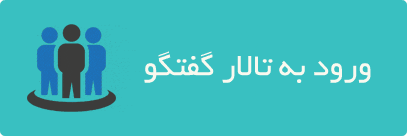در اینجا به شما نشان میدهیم که چگونه میتوانید از گوشی خود به عنوان میکروفون برای کامپیوتر استفاده کنید.
یا قصد ارسال یک voice در تلگرام را دارید یا در بازی های کامپیوتری آنلاین یا تحت شبکه ای که امکان مکالمه را دارند، بخواهید با دوستان خود صحبت کنید و یا حتی برای تولید محتوای آموزشی از طریق یک میکروفن مناسب بخواهید صحبت های خودتان را ضبط کنید.
راه اندازی گوشی به عنوان میکروفون کامپیوتر
چنانچه اکثر لپتاب های امروزی دارای یک میکروفن داخلی هستند چه بسا که برخی از آنها از کیفیت مناسبی برخوردار نیستند و یا برای کاربرانی که از کامپیوتر رومیزی استفاده می کنند خرید یک میکروفن هزینه بر باشد.
در این آموزش قصد داریم با معرفی یک روش مناسب و جایگزین به کمک نرم افزار wo mic به حل این مسله بپردازیم و چگونگی تبدیل گوشی به میکروفن کامپیوتر را با هم بررسی کنیم.
استفاده از میکروفن گوشی برای کامپیوتر
در اینجا ما با کمک یک نرم افزار که یک نسخه از آن را در کامپیوتر و نسخه دیگر آن را نیز در موبایل خود نصب می کنیم و با انجام یک سری تنظیمات و انتخاب نوع اتصال که می تواند از طریق بلوتوث یا WiFi و یا کابل USB باشد، ارتباط اولیه را برقرار کنیم.
برای این کار ابتدا نسخه اندروید نرم افزار wo Mic را از مایکت های ایرانی و یا گوگل پلی دانلود کرده و در گوشی خود نصب کنید.
در گام بعدی می بایست برنامه wo Mic Client را که در نسخه های مختلف ویندوز و لینوکس و یا مک وجود دارد را دانلود کرده و سپس اقدام به نصب نمایید.
چنانچه از سیستم عامل ویندوز استفاده می کنید لازم است که درایور مخصوص برنامه را نیز دانلود و نصب کنید.
و اگر از کاربران لینوکس هستید دستور زیر را در ترمنیال اجرا کنید.
sudo modprobe snd-aloop
برقراری اتصال گوشی با کامپیوتر
اگر قصد دارید از طریق کابل USB اتصال انجام شود. لازم است که در قسمت developer options گوشی خود گزینه USB debugging را فعال کنید. توجه داشته باشید که گزینه developer در حالت معمولی از دید شما پنهان است که برای فعال کردن آن باید از بخش about یا درباره گوشی گزینه build number را پیدا کرده و چنیدن بار پشت سرهم کلیک یا همان لمس را بر روی آن بزنید تا ظاهر شود.
حال اگر کابل را به کامپیوتر متصل کردید نرم افزار Wo Mic را در موبایل اجرا کنید. سپس از منوی موجود به تنظیمات برنامه رفته و حالت Transport را بر روی USB تنظیم کنید و آیکون ▶️ Play را فعال کنید. آنگاه همین مراحل را در برنامه نصب شده در ویندوز نیز انجام دهید و در پایان از منوی Connection گزینه Connect را بزنید تا ارتباط شکل بگیرد.

چنانچه بخواهید از طریق WIFI عمل کنید لازم است یک IP را که به صورت پیش فرض در کادر مربوطه داخل برنامه تنظیم شده است را در برنامه نصب شده سمت ویندوز نیز وارد کنید که این IP می بایست متفاوت و در یک رنج شبکه باشد.
این کار زمانی امکان پذیر است که کامپیوتر شما دارای کارت شبکه بیسیم باشد. مثال: ip برنامه موبایل: 192.168.1.10 ip برنامه ویندوز: 192.168.1.11
کاربران لینوکس برای اتصال از طریق وایفا و بلوتوث می توانند از دستورات زیر استفاده کنند.
sudo ./micclient-ubuntu-x86_64 -t Wifi 192.168.1.10 sudo ./micclient-ubuntu-x86_64 -t Bluetooth xx::xx:xx:xx
همچنین اگر قصد ضبط یک فایل صوتی را داشته باشید می توانید از دستور زیر برای این کار استفاده کنید.
arecord -c 1 -r 48000 -f S16_LE -D "hw:CARD=Loopback,DEV=1,SUBDEV=0" kaliboys.wav